週に1回やろう!Macを再起動するキーボードショートカット

【img via Sleep + Restart + Shut Down by acidpix】
「OS X Yosemite」にしてからMacが重くなったと感じる人は多いのではないだろうか。僕自身がそうだったので、これまで二度に渡って重いMacを快適にする方法を色々と調べてきた。
中でも効果的だったのが意外にもMacの再起動。Apple Storeの技術担当者によると1週間に1回再起動した方が良いとのことだったが、毎回左上のリンゴマークから再起動するのは面倒だ。Macでゴミ箱を空にするキーボードショートカットと同様にスマートにMacを再起動したい。
そこで、本記事ではMacを再起動することができるキーボードショートカットを紹介する!
Macをスマートに再起動!ショートカットキーを覚えてこう!
Macを再起動するショートカットキー
Macを再起動するためには電源関連のダイアログボックスを表示するキーボードショートカット「control + 電源ボタン」を起動。下記スクリーンショットのようなダイアログボックスが画面上に出てくるはず。
ダイアログボックス表示後、「R」キーを押すとMacが再起動される。
Macを再起動するショートカットキー(確認通知無し)
「毎回確認されるのは面倒だ、ショートカットキーを押して即座に再起動したい!」という人は、「command + control + 電源ボタン」を覚えておくべし!先ほどのキーボードショートカットに「control」を追加することによって強制的に再起動する。
番外編:Alfredを利用してMacを再起動する方法
上記キーボードショートカットを覚えておくと効率よくMacを再起動できてスマートだが、Alfredユーザーにはキーボードショートカットを覚えておく必要さえもない!
「Alfred」のシステム操作機能を紹介した際にも書いたが、Alfredを立ち上げ「restart」と打つだけでMacが再起動される。押すべきキーも覚える必要もないので、Alfredを使っている人は活用しましょう!
Alfredのシステム操作機能は覚えておいて損はないので、以下の記事を参考にどうぞ!
もっと読む

Macデビューがこれまでになく快適に。iPhoneがあればMacの初期設定ができちゃいます

MacBookの自動起動、ユーザーが制御可能に。macOS Sequoiaで新機能追加

iPhoneミラーリングで接続したくても「エラー」。解決方法がやっと分かった

macOS復旧を使ってmacOSを再インストールする方法、Appleが動画で解説

14インチMacBook Pro(2021)を最適化!ゴリミー流システム環境設定カスタマイズまとめ
AppleシリコンMacでセーフモード(セーフブート)に入る方法
AppleシリコンMacでハードウェアの問題を調べる「Apple Diagnostics」を利用する方法

14インチ/16インチMacBook Proを固定リフレッシュレートに指定する方法

Macの消去アシスタントを使い、すべてのコンテンツと設定を消去する方法と手順

新規購入したMacで、あとからAppleCare+に加入する方法

Mac向け延長保証サービス「AppleCare+ for Mac」とは?内容・価格・条件などまとめ

Macの地球儀キーを使いこなせ!便利なキーボードショットカットまとめ

M1 MacBook Proで外部ディスプレイが出力失敗するときに試している6つの対処法

Macで使用頻度の低いキーを「デスクトップを表示」に設定すると捗る

Macに外付けキーボードを追加したら必ず行うシステム設定まとめ

MacBook Air/Proの画面スペースを最大化!Dockやメニューバーを自動的に非表示にする方法

Mission Controlで同じアプリケーションのウィンドウをまとめる方法

Macでマウスやトラックパッドが”逆に動く”を直す方法

反応しないアプリを強制終了、Macを強制的に再起動する方法




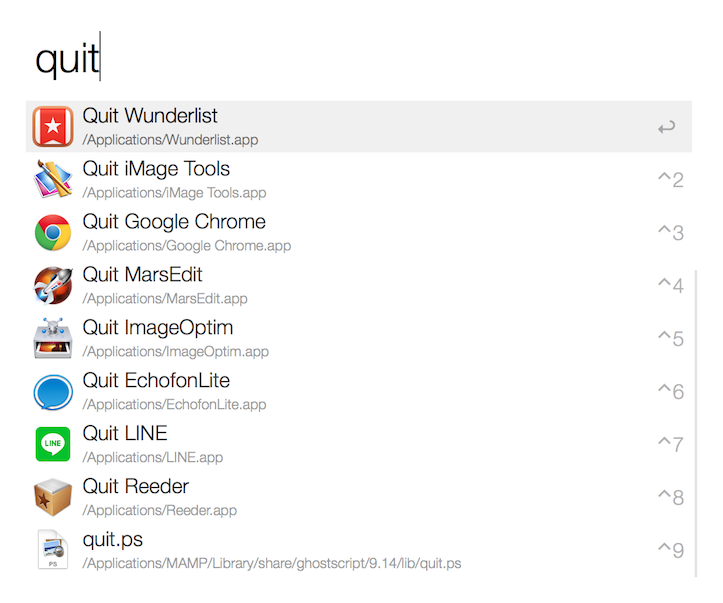
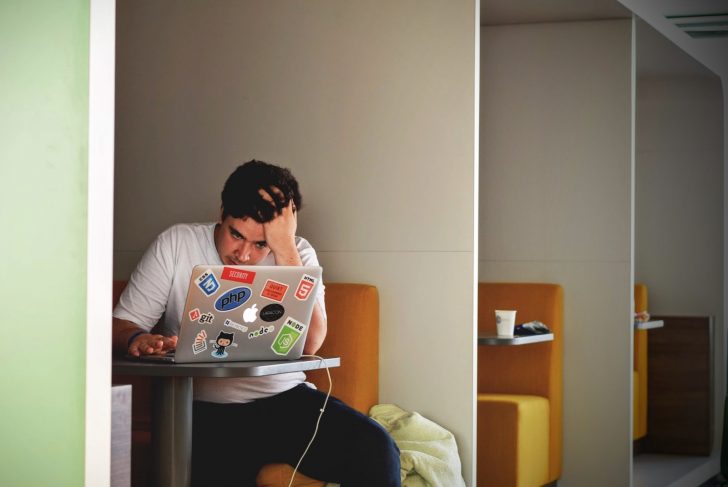
システム環境設定>ショートカット>システム終了…(任意の割当)でOK